Comprendre et Maîtriser l’Affichage de Skype
Skype, outil de communication largement répandu, offre des fonctionnalités de téléphonie, de visioconférence et de messagerie instantanée via Internet. Il a été parmi les pionniers de la technologie VoIP (voix sur IP). Cet article explore comment désactiver la fonction d’écran partagé de Skype, examine les raisons pour lesquelles le mode Split View peut ne pas fonctionner, et explique comment ramener une fenêtre Skype au premier plan, ainsi que restaurer l’affichage normal de Skype. Continuez votre lecture pour une exploration complète.
Désactiver l’Écran Partagé de Skype: Guide Pas à Pas
Découvrez ci-dessous les étapes précises pour désactiver l’écran partagé sur Skype, avec des illustrations pour une meilleure compréhension.
Qu’est-ce que l’Écran Partagé de Skype et le Mode Split View?
L’écran partagé, ou mode Split View, permet de visualiser chaque conversation dans une fenêtre distincte, associée à chaque contact de votre liste. Vous pouvez ainsi agencer librement les fenêtres de conversation et de contacts, personnalisant ainsi votre utilisation de Skype. Cette méthode vous affranchit des notifications push et facilite la gestion de multiples conversations, en structurant vos échanges.
Le mode Split View divise l’interface en deux parties : une pour votre liste de contacts et une autre pour les conversations, contrairement à la vue habituelle qui regroupe tout. Cette fonctionnalité offre une grande flexibilité, vous permettant de déplacer les fenêtres selon vos préférences et de mieux contrôler les interactions, évitant ainsi toute confusion entre les conversations.
Pourquoi Skype Apparaît-il Si Petit?
Il est possible que l’option « Afficher l’appel quand Skype est en arrière-plan » soit activée dans les paramètres d’appel. Lors d’un appel vidéo, Skype offre diverses options d’affichage pour interagir avec vos contacts. Vous pouvez choisir la vue « Haut-parleur » pour focaliser sur la personne qui parle, la vue « Grille » pour afficher jusqu’à 10 participants simultanément, ou encore le mode « Grande galerie » ou « Ensemble » pour une expérience plus immersive.
Éliminer la Mini Fenêtre Skype: Comment Faire?
Voici les étapes pour désactiver la mini fenêtre Skype :
1. Ouvrez l’application Skype sur votre ordinateur.
Note: Assurez-vous d’être connecté à votre compte.
2. Cliquez sur l’icône « … » (trois points) > « Paramètres » en haut à gauche.

3. Dans le menu de gauche, sélectionnez « Appel ».
4. Désactivez l’option « Afficher l’appel quand Skype est en arrière-plan ».
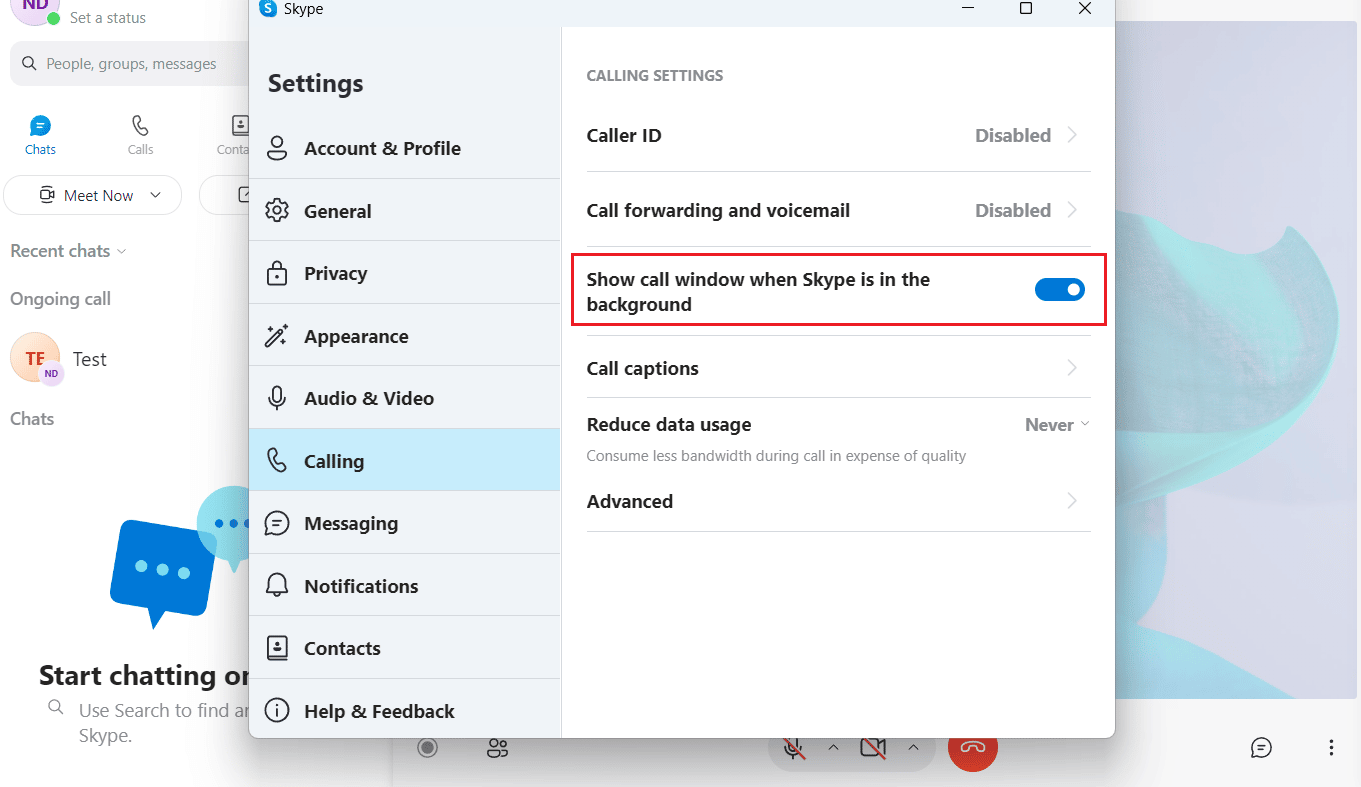
Poursuivez votre lecture pour découvrir comment désactiver l’écran partagé de Skype.
Amener une Fenêtre Skype au Premier Plan: Procédure
Pour mettre une fenêtre Skype au premier plan, suivez ces étapes :
1. Lancez l’application Skype sur votre ordinateur.
2. Cliquez sur l’icône « … » (trois points) en haut à gauche.
3. Sélectionnez « Paramètres ».

4. Cliquez sur « Appel » dans le volet gauche.
5. Activez l’option « Afficher l’appel quand Skype est en arrière-plan ».
Modifier la Taille de la Vidéo d’un Groupe Skype: Comment Faire?
Lors des appels vidéo de groupe, il n’existe pas d’option pour ajuster la taille de chaque vidéo de manière uniforme. Cependant, Skype offre plusieurs modes d’affichage. Vous pouvez choisir la vue « Haut-parleur » pour mettre en avant la personne qui s’exprime, la vue « Grille » pour visualiser jusqu’à 10 flux vidéo et audio simultanément, ou encore la « Grande galerie » et le mode « Ensemble » pour une expérience immersive.
Pour ajuster la taille de l’interface, vous pouvez utiliser les raccourcis clavier suivants :
-
Ctrl + Maj + = pour agrandir
-
Ctrl + – pour réduire
-
Ctrl + 0 pour la taille par défaut
Restaurer l’Affichage Normal de Skype: Comment Faire?
Vous pouvez rétablir l’affichage normal de Skype en désactivant le mode d’écran partagé. Voici la procédure :
1. Démarrez l’application Skype et connectez-vous.
2. Cliquez sur l’icône « … » (trois points) > « Désactiver le mode d’affichage partagé » en haut à gauche.
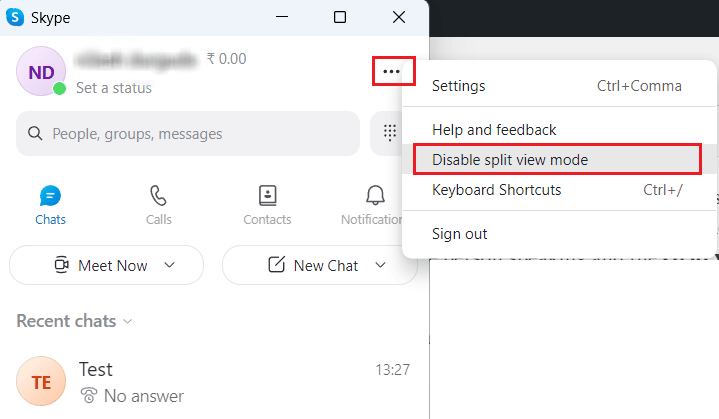
Désactiver l’Écran Partagé/Mode Split View de Skype: Étapes Détaillées
Lorsque le mode d’écran partagé est activé, l’interface de Skype se divise en deux volets. Votre liste de contacts s’affiche dans une fenêtre, tandis que les discussions s’ouvrent dans une autre. Vous pouvez déplacer ces fenêtres selon vos préférences. Pour désactiver cette fonctionnalité, suivez les étapes décrites précédemment.
Désactiver les Fenêtres Contextuelles de Chat Skype: Procédure
Pour ne plus être importuné par les fenêtres contextuelles, il faut désactiver les notifications de chat :
1. Ouvrez Skype et cliquez sur l’icône « … » (trois points).
2. Cliquez sur « Paramètres ».
3. Choisissez l’onglet « Notifications ».
4. Désactivez l’option « Notifications de chat ».
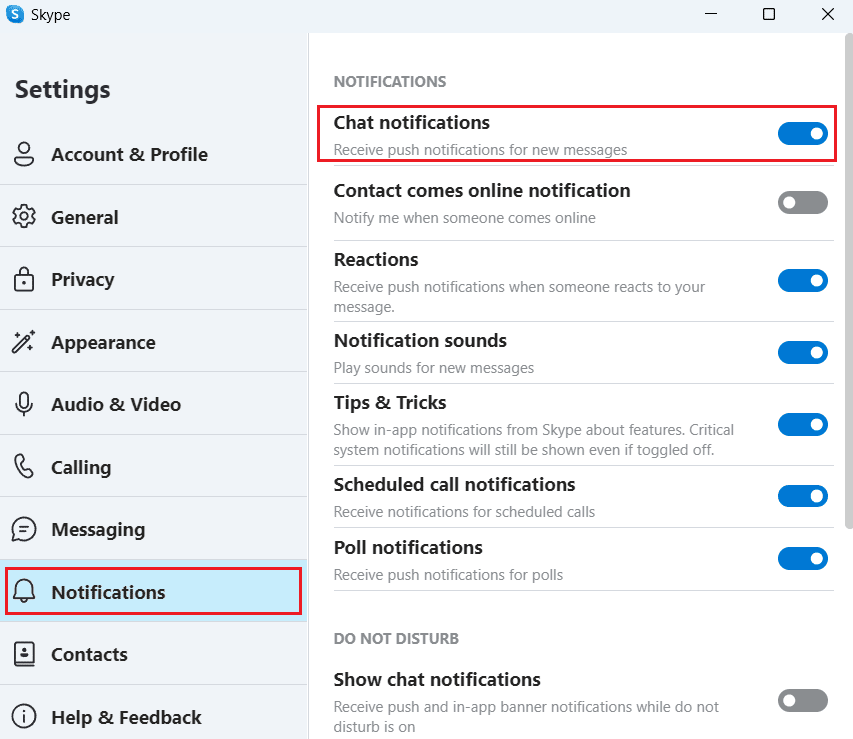
Désactiver l’Écran Partagé de Skype sur Android: Est-ce Possible?
L’application Skype pour Android ne propose pas d’option pour désactiver le mode d’affichage partagé. Par défaut, les conversations s’ouvrent sur un écran distinct.
Désactiver l’Écran Partagé de Skype sur iPhone: Quelle Est la Situation?
Comme l’application Android, l’application Skype pour iOS ne propose pas l’option de désactiver le mode d’affichage partagé.
Écran Partagé sur Skype iPad: Comment le Désactiver?
Il n’est pas possible de désactiver l’écran partagé sur l’application Skype iPad/iOS.
Modifier la Taille du Texte sur Skype: Les Options
Vous pouvez modifier la taille de police par défaut sur Skype pour ordinateur et sur le web. Voici les raccourcis à retenir :
Option I : Sur Mac
-
Cmd + + pour agrandir
-
Cmd + – pour réduire
-
Cmd + 0 pour la taille par défaut
Option II : Sur Windows
-
Ctrl + Maj + = pour agrandir
-
Ctrl + – pour réduire
-
Ctrl + 0 pour la taille par défaut
Mode Split View de Skype Ne Fonctionne Pas: Pourquoi?
Si le mode d’affichage partagé ne fonctionne pas correctement, il est possible qu’il ne soit pas activé.
***
Nous espérons que ce guide détaillé vous a aidé à mieux comprendre comment désactiver l’écran partagé de Skype et restaurer votre affichage normal. N’hésitez pas à nous faire part de vos questions ou suggestions dans les commentaires ci-dessous.